في برنامج إكسل Excel، يمكنك تنسيق الأرقام في الخلايا لأشياء مثل العملة والنسب المئوية والكسور العشرية والتواريخ وأرقام الهواتف أو أرقام الضمان الاجتماعي وغيرها.
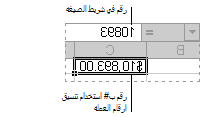
تنسيق الأرقام في إكسل Excel لـ Windows
1. حدد خلية أو نطاق خلايا.
2. ثم في علامة التبويب الشريط الرئيسي، حدد رقم من القائمة المنسدلة.
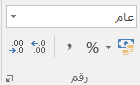
أو يمكنك اختيار أحد الخيارات التالية:
- اضغط على CTRL + 1 وحدد رقم.
- انقر بزر الماوس الأيمن فوق الخلية أو نطاق الخلايا، حدد تنسيق الخلايا…، وحدد رقم.
- حدد مشغل مربع الحوار
 الموجود بجانب رقم
الموجود بجانب رقم  ثم حدد رقم.
ثم حدد رقم.
3. ثم حدد التنسيق الذي تريده.
تنسيقات الأرقام المتوفرة في Excel
للاطلاع على جميع التنسيقات المتوفرة في إكسل Excel للأرقام، انقر فوق مشغل مربع الحوار الموجود بجانب رقم ضمن علامة التبويب الشريط الرئيسي في المجموعة رقم.
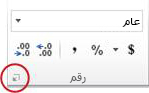
فيما يلي ثلاثة جداول تلخص تنسيقات الأرقام المتوفرة في إكسل Excel:
الجدول الأول – الأعداد
| التنسيق | الوصف |
|---|---|
| عام | هذا هو التنسيق الافتراضي الذي يقوم Excel بتطبيقه عند كتابة رقم أو عدد. تُعرض الأرقام المنسقة بواسطة التنسيق عام في الغالب بنفس الطريقة التي كتبتها بها. ومع ذلك، إذا لم تكن الخلية واسعة بما يكفي لإظهار الرقم بأكمله، يقوم التنسيق عام بتقريب الأرقام باستخدام المنازل العشرية. كما يستخدم أيضًا تنسيق عام الرموز (الأسية) العلمية للأرقام الكبيرة (12 رقمًا أو أكثر). |
| الرقم | يُستخدم هذا التنسيق للعرض العام للأرقام، ويمكنك تحديد عدد المنازل العشرية التي تريد استخدامها، وما إذا كنت تريد استخدام فاصل آلاف أم لا، وطريقة عرض الأرقام السالبة التي تريدها. |
| العملة | يُستخدم هذا التنسيق للقيم النقدية أو المالية العامة ويعرض رمز العملة الافتراضي مع الأرقام. يمكنك تحديد عدد المنازل أو الخانات العشرية التي تريد استخدامها. وما إذا كنت تريد استخدام فاصل آلاف أم لا، وطريقة عرض الأرقام السالبة التي تريدها. |
| المحاسبة | يُستخدم هذا التنسيق للقيم النقدية أو المالية. ولكنه يقوم بمحاذاة رموز العملة والعلامات العشرية للأرقام في العمود. |
الجدول الثاني- التاريخ والوقت
| التنسيق | الوصف |
|---|---|
| التاريخ | يعرض هذا التنسيق الأرقام التسلسلية للوقت و/ أو التاريخ كقيم تاريخ، وذلك بناءً على النوع والإعدادات المحلية (الموقع) الذي تحدده. تتأثر تنسيقات التاريخ التي تبدأ بعلامة نجمة أو (*) بالتغييرات التي يتم إجراؤها على الإعدادات الإقليمية للتاريخ والوقت المحدد في لوحة التحكم. لا تتأثر التنسيقات التي بدون علامة نجمية أو (*) بإعدادات لوحة التحكم. |
| الوقت | يعرض هذا التنسيق الأرقام التسلسلية للوقت و/ أو التاريخ كقيم تاريخ، وذلك بناءً على النوع والإعدادات المحلية (الموقع) الذي تحدده. تتأثر تنسيقات الوقت التي تبدأ بعلامة نجمة أو (*) بالتغييرات التي يتم إجراؤها على الإعدادات الإقليمية للتاريخ والوقت المحددة في لوحة التحكم. لا تتأثر التنسيقات التي بدون علامة نجمية بإعدادات لوحة التحكم. |
الجدول الثالث – تنسيقات أخرى
| التنسيق | الوصف |
|---|---|
| النسبة المئوية | يقوم هذا التنسيق بضرب قيمة الخلية في 100 ويعرض النتيجة باستعمال رمز النسبة المئوية أو (%). يمكنك تحديد عدد المنازل أو الخانات العشرية التي تريد استخدامها. |
| الكسر | يعرض هذا التنسيق الرقم ككسر أو (نسبة)، وذلك وفقًا لنوع الكسر الذي تحدده. |
| علمي | يعرض هذا التنسيق الرقم باستعمال الرمز الأسي أو رمز القوى، حيث يتم استبدال جزء من العدد بـ E+n، حيث E (الأس) يضرب العدد السابق بـ 10 ويرفع الأس إلى قوة الأس العاشر n. على سبيل المثال، يعرض التنسيق علمي بمنزلتين عشريتين الرقم 12345678901 كـ 1,23E+10، أي 1,23 مضروباً بـ 10 وهذه بدروها مرفوعة للأس العاشر. يمكنك تحديد عدد المنازل العشرية التي تريد استخدامها. |
| نص | يُعامل هذا التنسيق محتوى الخلية كنص ويعرض المحتوى كما تكتبه بالضبط، حتى عندما تقوم بكتابة أرقام. |
| خاص | يعرض هذا التنسيق الرقم كرمز بريدي أو كرقم هاتف أو كرقم للتأمينات اجتماعية. |
| مخصص | يسمح هذا التنسيق بتعديل نسخة لرمز تنسيق أرقام محفوظ أو موجود. استخدم هذا التنسيق لإنشاء تنسيق أرقام مخصص تتم إضافته إلى قائمة رموز تنسيقات الأرقام. يمكنك إضافة ما بين 200 إلى 250 تنسيق أرقام مخصص، استنادًا إلى لغة إصدار Excel المثبت على جهاز الكمبيوتر لديك. للحصول على مزيد من المعلومات حول التنسيقات المخصصة، راجع إنشاء تنسيق أرقام مخصص أو حذفه. |
تنسيق الأرقام في Excel للويب
يمكنك تطبيق تنسيقات مختلفة على الأرقام أو الأعداد لتغيير طريقة ظهورها في إكسل Excel. تقوم التنسيقات فقط بتغيير طريقة عرض الأرقام ولا تؤثر على القيم. على سبيل المثال، إذا كنت تريد أن يظهر رقم كعملة، فيمكنك النقر فوق الخلية التي تحتوي على قيمة الرقم > عملة.
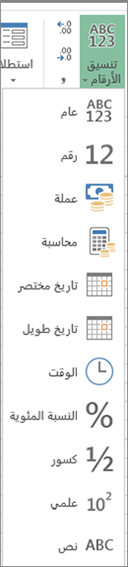
يؤدي تطبيق تنسيق الأرقام فقط إلى تغيير طريقة عرض الرقم ولا يؤثر على قيم أو محتوى الخلايا التي يتم استخدامها لاجراء العمليات الحسابية. يمكنك رؤية القيمة الفعلية في شريط الصيغة.
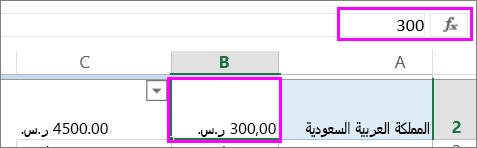
فيما يلي قائمة بالتنسيقات المتوفرة للأرقام وكيف يمكنك استخدامها في إكسل Excel للويب:
الجدول الأول
| التنسيق | الوصف | الشكل التوضيحي |
|---|---|---|
| عام | تنسيق الأرقام الافتراضي. إذا لم تكن الخلية كبيرة بالقدر الكافي لإظهار الرقم بالكامل، سيؤدي هذا التنسيق إلى تقريب الرقم. على سبيل المثال، يظهر 25.76 ك 26. بالاضافة إلى ذلك، إذا كان العدد مكون من 12 خانة رقمية أو أكثر، فإن التنسيق العام يعرض القيمة باستخدام الرمز العلمي أو (الأسي). | 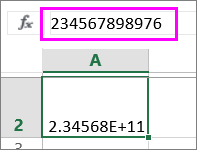 |
| رقم | يعمل تمامًا مثل التنسيق العام ولكنه يختلف عنه في كيفية عرض الأرقام ذات الفاصلة العشرية والأرقام السالبة. في الشكل المقابل بعض الأمثلة عن كيفية عرض نوعي التنسيقات عام ورقم والمقارنة بينهما: | 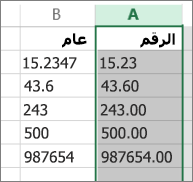 |
| عملة | إظهار رمزًا نقديًا يحتوي على أرقام. يمكنك تحديد عدد المنازل العشرية بزيادة العلامة العشرية أو إنقاص العلامة العشرية، من خلال الضغط على الأسهم (لجهة اليمين أو جهة اليسار). | 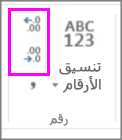 |
| محاسبة | يُستخدم أيضًا للقيم النقدية، ولكنه يقوم بمحاذاة رموز العملات والفواصل العشرية للأرقام في عمود. |
الجدول الثاني
| التنسيق | الوصف | الشكل التوضيحي |
|---|---|---|
| تاريخ مختصر | إظهار التاريخ بهذا التنسيق أو كما في الشكل المقابل: | 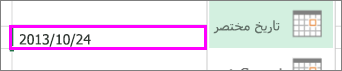 |
| تاريخ طويل | إظهار الشهر واليوم والسنة بهذا التنسيق أو كما في الشكل المقابل: | 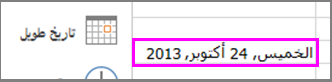 |
| الوقت | إظهار الأرقام التسلسلية للتاريخ والوقت كقيم وقت. | |
| النسبة المئوية | يقوم هذا التنسيق بضرب قيمة الخلية في 100 ويعرض النتيجة باستعمال رمز النسبة المئوية أو (%). استخدم زيادة المنازل العشرية أو إنقاص المنازل العشرية لتحديد عدد الأماكن العشرية التي تريدها. | 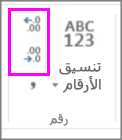 |
| الكسر | إظهار الرقم ككسر اعتيادي. على سبيل المثال، يعرض 0.5 يظهره ك 1/2. | |
| علمي | عرض الأرقام في التدوين العلمي (الأسي)، وذلك باستبدال جزء من الرقم ب E +n، حيث يؤدي الحرف E (الأس) إلى ضرب العدد السابق في 10 والمرفوعة بدورها إلى الأس n. على سبيل المثال، يعرض التنسيق علمي بمنزلتين عشريتين الرقم 12345678901 كـ 1,23E+10، أي 1,23 مضروبًا بـ 10 والمرفوعة بدورها للأس أو القوة العاشرة. لتحديد عدد المنازل العشرية التي تريد استخدامها، استخدام زيادة المنازل العشرية أو إنقاص المنازل العشرية. | |
| نص | تقوم بمعاملة قيمة الخلية كنص وتعرضه تمامًا كما تكتبه، حتى عندما تكتب أرقامًا. تعرف على المزيد حول تنسيق الأرقام كنص. |
المراجع
- برنامج الجداول الإلكترونية مايكروسوفت إكسل Microsoft Excel، ترجمة وإعداد: د. م. مصطفى عبيد، مركز البحوث والدراسات متعدد التخصصات، 2021.
- الموقع الرسمي لشركة مايكروسوفت Microsoft.
 الموجود بجانب رقم
الموجود بجانب رقم  ثم حدد رقم.
ثم حدد رقم.